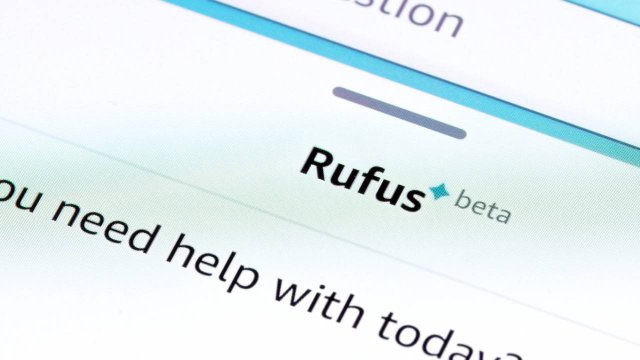Sono motivi di sicurezza informatica e la possibilità di accesso da remoto a informazioni presenti su una rete Lan aziendale a spingere società pubbliche e private a utilizzare una VPN (Virtual Private Network). Grazie a una rete privata virtuale, infatti, gli impiegati e i dirigenti possono connettersi alla rete Intranet aziendale senza pericolo di essere “intercettati” da hacker.
Una VPN, però, può rappresentare un’ottima soluzione anche per un utente “domestico”. Una rete di questo tipo permette di creare un tunnel all’interno del quale poter navigare in tranquillità e impedire accessi indesiderati. Si può, ad esempio, utilizzare una rete VPN per connettersi a Internet attraverso un hotspot pubblico e proteggere le proprie informazioni da possibili attacchi esterni, così come il suo utilizzo è consigliato nel caso di download di file di grandi dimensioni da mettere al riparo da “occhi indiscreti”.
In questi come in altri casi in cui è necessario mantenere un elevato livello di sicurezza per la navigazione Internet, l’utente può scegliere se affidarsi a un servizio a pagamento oppure se configurare da sé una VPN casalinga.
Nel caso in cui si opti per la prima soluzione, è necessario soppesare diversi fattori. Un buon servizio VPN deve avere una serie di caratteristiche: tra queste, in particolare, quella di avere server dislocati in vari Paesi. In questo modo, sarà molto difficile scoprire il Paese da cui ha origine la connessione, poiché potrà essere protetta da svariati protocolli di sicurezza.
Private Internet Access, ad esempio, offre una connessione PPTP protetta dal protocollo IPsec e L2TP a partire da poco meno di 3 euro al mese.
ProXPN mette a disposizione server d’uscita negli Stati Uniti, Olanda, Singapore e Regno Unito, non tiene traccia dei log degli utenti e si basa su un’offerta freemium: è possibile, quindi, utilizzarlo gratuitamente con funzioni limitate, mentre a partire da 5 euro al mese è possibile usufruire a pieno della potenza di ProXPN.
TorGuard è un altro servizio VPN molto utilizzato. Basato su protocolli PPTP, L2TP con chiave di sicurezza a 256 bit e SSL, non tiene traccia delle connessioni e le uniche informazioni che custodisce sono relative al pagamento e alla registrazione. TorGuard offre piani relativi al solo anonimato in Rete (poco più di 4 euro al mese), per il download torrent (poco meno di 5 euro) e per protezione VPN completa (circa 8 euro al mese).
In alternativa, si può decidere di creare una VPN casalinga, senza affidarsi a servizi terzi. Windows 7 può trasformarsi in un ottimo server VPN che permette di accedere alla propria LAN (Local Area Network) anche quando non si è in casa. Ecco, quindi, come configurare una VPN utilizzando il sistema operativo di Microsoft.
Prima di tutto è necessario accedere al Centro Connessioni di Rete del Pannello di Controllo. Esistono diversi percorsi per farlo:
· cliccando sull’icona nel Pannello di Controllo;
· cliccando con il pulsante destro sull’icona delle Connessioni di Rete presente nel riquadro a destra della Barra delle Applicazioni e poi cliccare su apri Centro Connessioni di Rete e Condivisione.
Per configurare una VPN in entrata (ovvero un accesso che permetta di collegarsi alla rete privata anche da fuori casa), cliccare su Modifica impostazioni e, nella nuova finestra, premere alt sulla tastiera. Apparirà così la barra dei menu nella parte alta della finestra, a questo punto su File scegliere la voce Nuova connessione in ingresso.
A questo punto, scegliere gli utenti che potranno utilizzare la rete in entrata: gli amministratori, gli utenti generici, gli utenti appartenenti a un determinato gruppo e/o l’utilizzatore del computer. Una volta effettuata la selezione, che dipende da chi usa la rete casalinga e dal livello di privacy che si vuole mantenere, bisogna decidere il canale di ingresso alla LAN, ossia Internet. Cliccando ancora su avanti, selezionare quali protocolli e quali servizi potranno utilizzare gli utenti in ingresso. Selezionare la voce Protocollo Internet versione 4 (IPv4) e cliccare sul tasto Proprietà per impostare il range di IP assegnati ai dispositivi che si collegheranno tramite VPN (oppure lasciare al DHCP la facoltà di assegnazione). Cliccando sul pulsante Consenti Accesso, sarà stato creato un server VPN (installato direttamente sul computer utilizzato per la procedura) grazie al quale altri utenti potranno connettersi alla rete privata.
Sempre utilizzando Windows 7, si può ora di configurare la VPN lato client, ovvero si può configurare il computer in modo che possa accedere a una rete VPN di cui conosciamo le credenziali di accesso.
In Centro Connessioni di Rete e Condivisione scegliere la voce Configura nuova connessione o rete e, nella nuova finestra, Connessione a una rete aziendale. A questo punto, inserire l’indirizzo Internet della rete VPN a cui è necessario connettersi. In questo caso, si tratta dell’IP assegnato al server VPN prima configurato dal router di casa. Se non esiste un indirizzo IP fisso assegnato dall’ISP (Internet Service Provider), è necessario registrarsi su DynDNS e inserire i parametri della configurazione nel router utilizzato per la connessione Internet (nel caso supportasse il servizio, altrimenti seguire la guida presente nel link precedente). Questo meccanismo consente di associare un indirizzo fisso (ad esempio computerdicasa.dyndns.it) all’IP che di volta in volta il gestore dei servizi Internet assegnerà. Inserire questo indirizzo nel campo Indirizzo Internet e proseguire con la procedura di configurazione guidata. Nella finestra successiva, inserire le credenziali di uno degli utenti abilitati in precedenza all’accesso della VPN e cliccare su avanti. A questo punto, il computer avvierà la connessione alla rete VPN.
Tutta questa procedura può essere bypassata utilizzando Hamachi. Si tratta di un programma, compatibile con sistemi Windows, Mac OSX e Linux, che permette di creare una rete VPN in pochissimi passaggi.

Dopo aver scaricato e installato il software sul computer utilizzato server VPN (e che quindi, teoricamente, dovrebbe restare sempre acceso), avviare il programma e cliccare sul pulsante di avvio di colore blu.

Dal menu Rete scegliere Crea nuova rete e selezionare delle credenziali di accesso per il server VPN. Il gioco è fatto.

Per accedere ad una rete VPN creata con Hamachi, invece, è necessario utilizzare questo programma in modalità client VPN.

Dopo averlo avviato, nel menu Rete scegliere la voce Partecipa a rete esistente, inserire l’ID di rete e la password scelti prima e cliccare su Partecipa. Se i dati inseriti sono corretti e il computer utilizzato come server VPN è acceso, si può accedere alla rete LAN.